-
回收站清空了怎么恢复,小编告诉你回收站清空了要怎么恢复
- 2018-06-07 20:51:40 来源:windows10系统之家 作者:爱win10
小伙伴们应该都知道,我们的电脑有一个很神奇的功能,那就是“回收站”。当我们在电脑的删掉的文件会被暂时存放在回收站里,但是我们都有清空回收站的习惯,那么回收站清空了要怎么恢复呢?接下来小编就要告诉你们回收站清空了要怎么恢复。
最近小编在刷网页的时候,看到有小伙伴问电脑的回收站清空了要怎么恢复的问题。这让小编想起之前自己也遇到过这样的问题,于是小编今天就来到这儿,告诉你们当回收站清空了要怎么恢复。
首先,点“开始”菜单,然后找到并点击“运行”(直接敲击“WIN+R”也是可以的)。
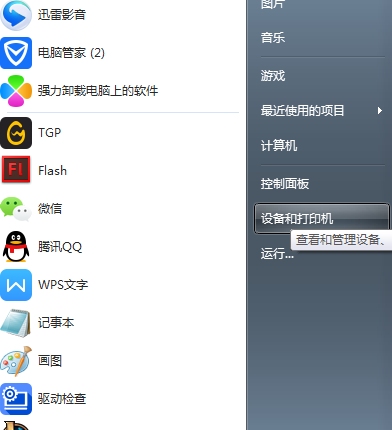
恢复回收站系统软件图解1
然后,在打开的运行窗口输入“regedit”,再点确定。

恢复回收站文件系统软件图解2
进入到注册表编辑界面之后,依次打开注册表中的文件夹:
“HKEY_LOCAL_MACHINE”,“SOFTWARE”,“Microsoft”,“Windows”,“CurrentVersion”,“Explorer”,“DeskTop”,“NameSpace”。
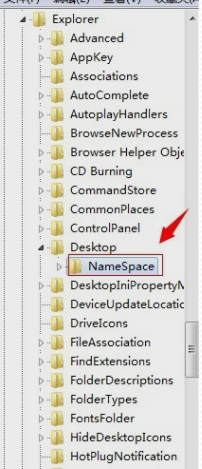
回收站清空了系统软件图解3
然后找到“NameSpace”,打开它,可以看到在它的右侧会展现出一个“默认”字样,然后在右边任意一个空白的地方右键一下,从打开来的新建中新建一个“项”。
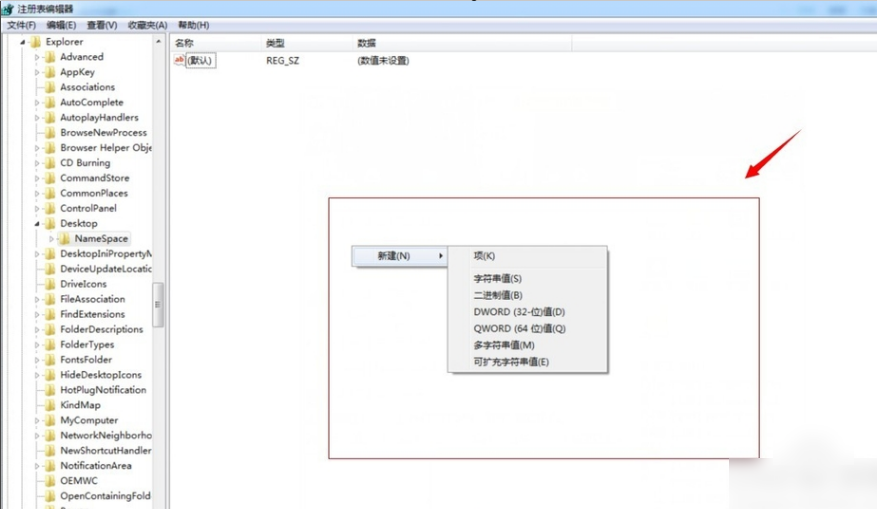
恢复回收站系统软件图解4
然后,新建一个”项“后,会看左边会出现一个命名为“新建#1”的文件夹,然后把“新建#1”的文件夹名字改成““{645FFO40——5081——101B——9F08——00AA002F954E}”数值,改好后会看到在右侧也会出现“默认”字样。
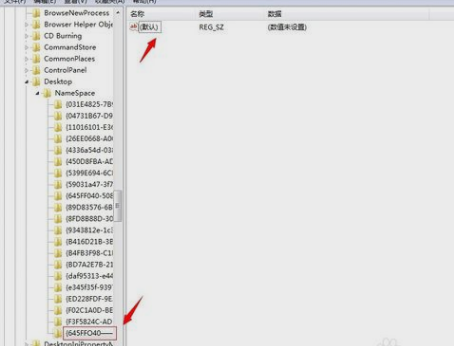
回收站清空了系统软件图解5
最后,选中右侧出现的“默认”字样,然后右键点击,在新出来的列表中选择“修改”,接着在数值数据中填入”回收站“,再点确定即可。

恢复回收站系统软件图解6
那么以上就是小编给小伙伴们的方法啦~~请各位好好的签收哟~~
猜您喜欢
- win7 64光盘版安装教程2017-04-28
- 小编告诉你win7如何升级win10..2017-08-08
- windows7 激活工具怎么使用的教程..2022-01-18
- 解决Windows 7看电影“双语并行”问题..2015-01-10
- 最实用的查看office激活状态方法..2016-08-21
- 系统之家里面的系统怎么安装?..2017-06-08
相关推荐
- windows7系统旗舰版激活工具方法.. 2017-05-12
- win7共享打印机设置图文详解.. 2017-07-24
- 如何寻找已备份的文件|备份的文件在哪.. 2014-07-23
- 小编告诉你电脑怎么进入安全模式.. 2017-08-26
- Win8消费者预览版怎么进入安全模式.. 2015-05-21
- 如何恢复电脑误删文件?小编告诉你如何.. 2017-11-01





 系统之家一键重装
系统之家一键重装
 小白重装win10
小白重装win10
 雨林木风 ghost winxp sp3 原装专业版 v2023.04
雨林木风 ghost winxp sp3 原装专业版 v2023.04 深度技术ghost Xp Sp3 专业装机版201612
深度技术ghost Xp Sp3 专业装机版201612 hez浏览器 v2.1
hez浏览器 v2.1 系统之家Win8 64位专业版下载 v20.07
系统之家Win8 64位专业版下载 v20.07 豆瓣FM播放器 v1.0.0绿色版
豆瓣FM播放器 v1.0.0绿色版 按键精灵 v9正式版(游戏脚本编写软件)
按键精灵 v9正式版(游戏脚本编写软件) 雨林木风win7
雨林木风win7 雨林木风win1
雨林木风win1 萝卜家园32位
萝卜家园32位 电脑公司 gho
电脑公司 gho NetCaptor浏
NetCaptor浏 深度技术64位
深度技术64位 小白系统win1
小白系统win1 Portable EF
Portable EF  CCleaner Bus
CCleaner Bus 阿云浏览器 v
阿云浏览器 v 快车3.7去广
快车3.7去广 win10 32位官
win10 32位官 粤公网安备 44130202001061号
粤公网安备 44130202001061号